|
1
Imposta come colore di primo
piano #8b260d
Colore di sfondo #3b3270
Crea un gradiente lineare con
queste impostazioni
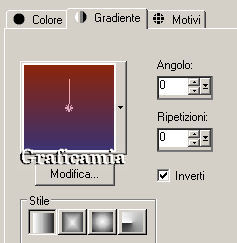
2
Apri una tela trasparente
762x562
Riempi la tela con il gradiente
3
Livelli nuovo livello raster
Selezioni - seleziona tutto
Apri il tube MA_csn038_misted -
copia e incolla nella selezione
4
Abbassa l'opacità a 66
Selezioni - deseleziona
5 Apri il tube
e&eSoleil-25040071750 - copia e
incolla come nuovo livello
Posizionalo in baso a sinistra

6
Apri il tube mou_new shoes again
- copia e incolla come nuovo
livello
Immagine rifletti
Posizionalo in alto a destra

7
Effetti - effetti 3D sfalza
ombra colore nero

8
Livelli nuovo livello raster
Attiva lo strumento selezione
rettangolo e disegna una
selezione cosi:
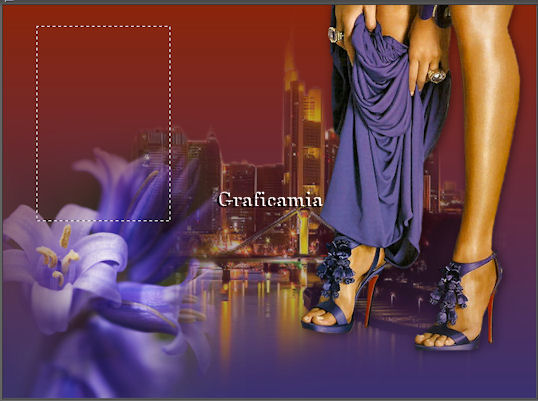
9
nella paletta dei colori imposta
il gradiente Ottone
(corel_06_17) -stile lineare
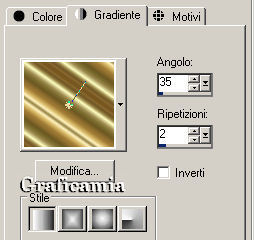
Riempi la selezione con il
gradiente
10
Selezioni - modifica contrai 3
pixel
Premi canc sulla tastiera
Livelli nuovo livello raster
incolla nella selezione il tube
mou_new shoes again
Selezioni - deseleziona

11
Effetti - effetti 3D sfalza
ombra come al punto 7
Livelli unisci - unisci giù
12
Livelli duplica
Immagine ridimensiona 80% -
tutti i livelli non selezionato
Livelli disponi sposta giù
Posizionalo come immagine
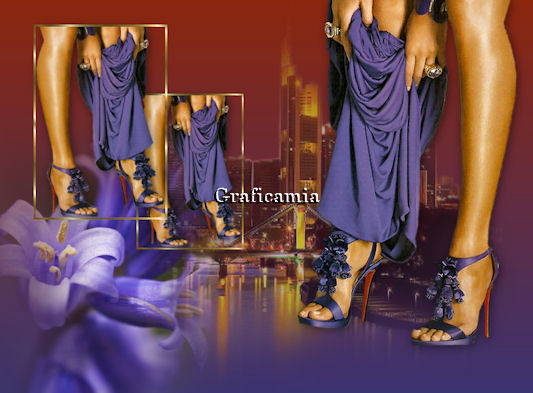
13
Apri il tube AccentStar Trail
van Leny - copia e incolla come
nuovo livello
Livelli disponi sposta giù 2
volte - deve trovarsi sopra il
livello raster3 e sotto al
livello raster 4
Posizionalo come immagine finale
14
Posizionati sul livello
superiore
Nella paletta dei colori inverti
mettendo il gradiente ottone
come colore di sfondo
Attiva lo strumento testo cosi
impostato - font elegance

Livelli converti in livello
raster
Posiziona il testo
15
Effetti - effetti 3D sfalza
ombra

16
Immagine aggiungi bordatura 3
pixel simmetrico colore bianco
Seleziona il bordino con la
bacchetta magica e riempi la
selezione con il gradiente
ottone
Selezioni - deseleziona
17
Nella paletta dei colori metti i
colori dell'inizio
Crea un gradiente lineare con
queste impostazioni
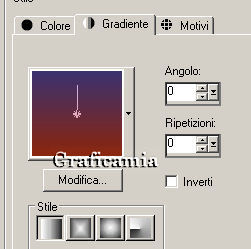
18
Immagine aggiungi bordatura 22
pixel colore bianco
Con la bacchetta magica
seleziona il bordo e riempi con
il gradiente formato
Selezioni - deseleziona
19
Immagine aggiungi bordatura 3
pixel simmetrico colore bianco
Seleziona il bordino con la
bacchetta magica e riempi la
selezione con il gradiente
ottone
Selezioni - deseleziona
20
Apri il tube lipstick - copia e
incolla come nuovo livello
Immagine ridimensiona 80% -
tutti i livelli non selezionato
Posizionalo in basso a sinistra
sopra il bordo ottone
21
Effetti - effetti 3D - sfalza
ombra

22
Aggiungi la tua firma o
watermark
Livelli unisci - unisci visibile
Salva in formato JPG

Le mie traduzioni sono
registrate su:

14 Aprile 2012
Copyright © 2009-2012 Webmaster
Graficamia |